
iPhone báo phụ kiện không còn được hỗ trợ khiến bạn gặp phải khó khăn khi sạc pin. Dùng tai nghe hoặc sử dụng nhiều phụ kiện tương tự khác. Rõ ràng, tình trạng này luôn mang đến những vô vàn rắc rối. Khiến bạn không còn được sở hữu những phút giây trải nghiệm dế yêu của mình thoải mái như ban đầu.
Một cánh én nhỏ sẽ không thể nào làm nên mùa xuân. Do đó, 1 chiếc iPhone dù đẳng cấp đến đâu thì cũng không thể mang đến những phút giây được trải nghiệm trọn vẹn. Nếu không có sự hỗ trợ đến từ những phụ kiện đi kèm.
Nếu iPhone không nhận được cáp sạc, bạn không thể sạc pin cho chiếc máy. Nếu thiết bị không nhận được tai nghe, việc sử dụng các tính năng của giải trí cũng mất đi tính riêng tư cần thiết. Đây chính là những phiền toái mà bạn phải đối mặt. Khi lỗi iPhone báo phụ kiện không nhận được hỗ trợ bỗng nhiên xảy ra.
Biểu hiện iPhone báo phụ kiện không được hỗ trợ
Hiện tượng iPhone báo phụ kiện không được hỗ trợ. Sẽ khiến người dùng sẽ không thể kết nối sạc hoặc tai nghe với thiết bị. Đồng nghĩa với việc các bạn sẽ không thể tiếp tục nạp dung lượng Pin vào điện thoại. Hoặc lắng nghe những bài hát. Hay thực hiện cuộc thoại riêng tư bằng tai nghe hỗ trợ.
Khi bạn nhận thấy những biểu hiện iPhone báo phụ kiện không được hỗ trợ như sau. Thì hãy tiến hành sửa chữa và khắc phục nhanh chóng. Để không làm ảnh hưởng đến quá trình sử dụng.
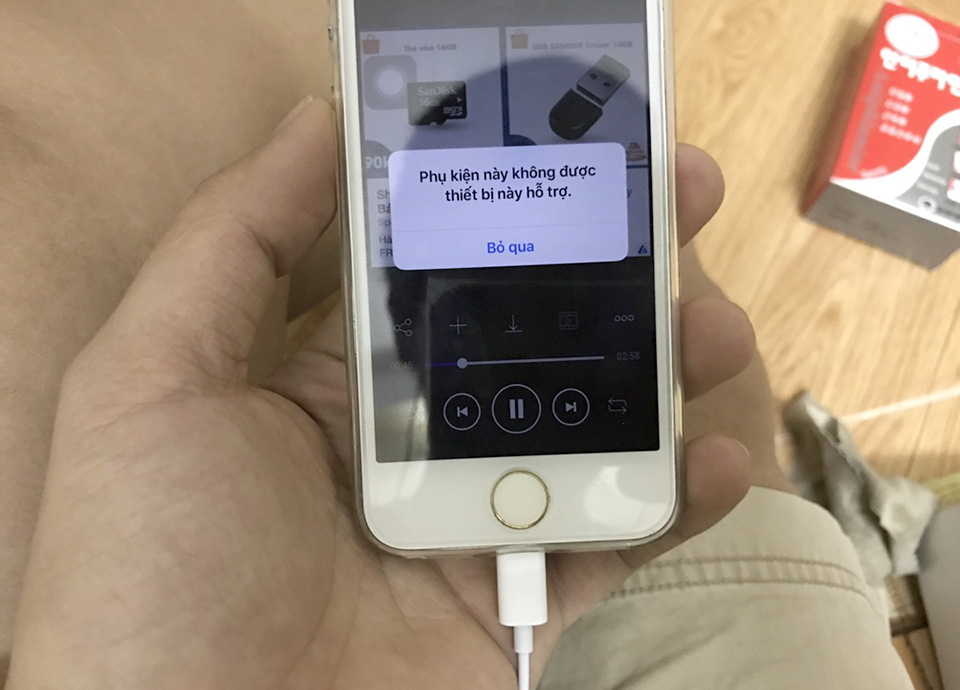
- Cắm dây sạc pin vào iPhone 7 Plus không thấy sạc được pin. Và máy hiện thông báo “Cáp sạc phụ kiện này không được hỗ trợ. Và không thể hoạt động với iPhone này”.
- Khi cắm jack tai nghe, iPhone 7 Plus không nhận tai nghe. Không hiển thị thông báo có tai nghe. Và không thể phát ra tiếng.
Sửa chữa lỗi iPhone báo phụ kiện không được hỗ trợ
Để có thể khắc phục được hiện tượng iPhone báo phụ kiện không được hỗ trợ thì bạn cần phải xác định nguyên nhân gây ra là do đâu.
Khi thông báo “phụ kiện này không được thiết bị hỗ trợ” hoặc “cáp hoặc phụ kiện này không được chứng nhận và có thể không hoạt động ổn định với iPhone này” xuất hiện, bạn ngay lập tức phải đối mặt với nhiều rắc rối. Để khắc phục, bạn đừng quên áp dụng một vài cách khắc phục đơn giản nhưng hữu hiệu sau đây:
Phụ kiện chết lượng kém, không tích hợp được với máy
Sử dụng phụ kiện không chính hãng, không tương thích với iPhone hoặc có chất lượng kém là nguyên nhân hàng đầu gây ra sự cố. Vì vậy trước hết, bạn cần kiểm tra lại tai nghe lẫn cáp sạc mà mình đang sử dụng cho dế yêu.
Nếu có thể, bạn nên sử dụng phụ kiện khác cho iPhone xem sao. Nếu phụ kiện này vẫn kết nối được như bình thường, chứng tỏ nguyên nhân nằm ở tai nghe hoặc cáp sạc bạn đang sử dụng cho máy. Khi đó, bạn nên thay mới phụ kiện và tìm đến những sản phẩm chính hãng đi kèm chất lượng đảm bảo.
Vệ sinh sạch sẽ cổng kết nối
Jack cắm tai nghe hoặc chân sạc bám quá nhiều bụi bẩn cũng khiến việc kết nối phụ kiện bị cản trở. Đây là lý do khi iPhone từ chối nhận phụ kiện, bạn cần vệ sinh sạch sẽ bộ phận này.
Thực hiện thủ thuật khởi động lại máy
Những “chập cheng” ở phần mềm là thủ phạm gây ra nhiều sự cố khác nhau. iPhone báo phụ kiện không được hỗ trợ cũng không là ngoại lệ. Vì vậy, bạn nên khởi động lại máy – thủ thuật giúp bạn giải quyết nhanh chóng những xung đột này.
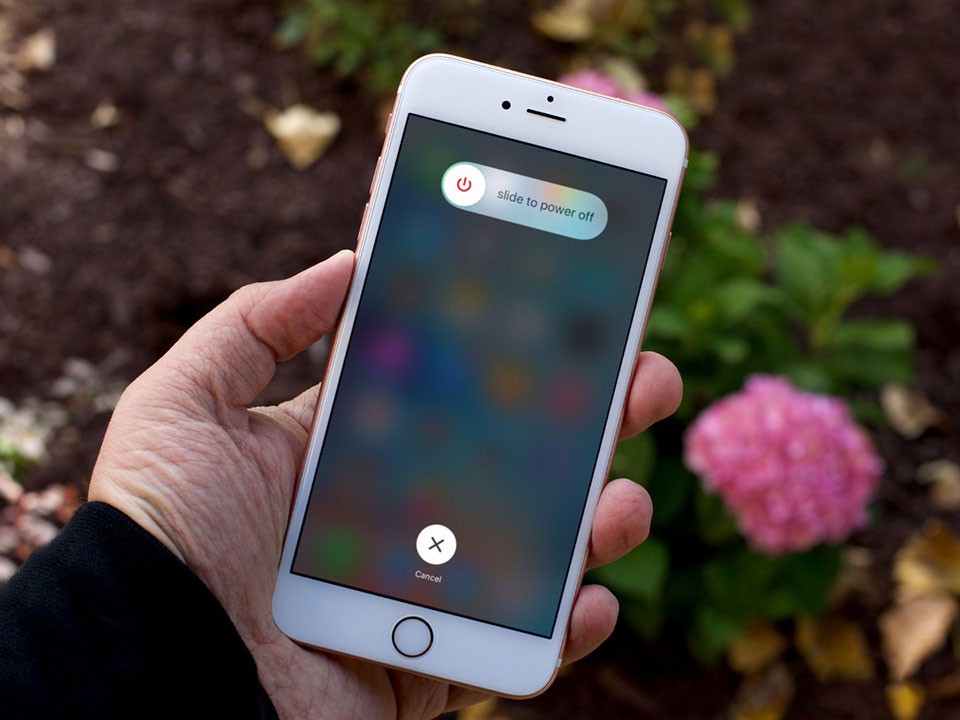
Ngoài ra, bạn đừng quên kiểm tra lại các ứng dụng có mặt trên iPhone. Nếu nghi ngờ một ứng dụng nào đó không tương thích với dế yêu hoặc là “thủ phạm” gây xung đột, bạn nên cân nhắc gỡ bỏ app này ngay lập tức.
Cập nhật phiên bản iOS mới nhất
Việc cập nhật phiên bản iOS mới đôi khi vẫn khiến các tín đồ táo khuyết cảm thấy e ngại. Tuy nhiên, nếu iPhone đang gặp phải một vấn đề nào đó, chẳng hạn như lỗi không kết nối được phụ kiện, update iOS là công việc bạn nên thực hiện với dế yêu.
Khi update phiên bản phần mềm mới, nhiều tính năng hiện đại được trang bị, một số vấn đề còn tồn tại cũng được xử lý. Từ đó, một số lỗi như iPhone báo phụ kiện không được hỗ trợ cũng có thể được giải quyết theo
Đặt lại tất cả cài đặt
Để đặt lại chiếc iPhone của mình, bạn chỉ cần vào Cài đặt => Cài đặt chung. Tiếp theo, bạn chọn Đặt lại => Đặt lại tất cả cài đặt. Sau khi áp dụng, mọi thiết lập trên máy đều trở về trạng thái ban đầu của nhà sản xuất. Tuy nhiên, các dữ liệu như hình ảnh, tin nhắn,… vẫn được bảo toàn.
Nếu những thủ thuật hữu ích nêu trên chưa thể giúp bạn khắc phục lỗi iPhone báo phụ kiện không được hỗ trợ, bạn nên đem máy đi bảo hành hoặc sửa chữa. Lúc này, các kỹ thuật viên am hiểu chuyên môn và giàu kinh nghiệm sẽ giúp bạn khắc phục sự cố thành công!

Để lại một phản hồi